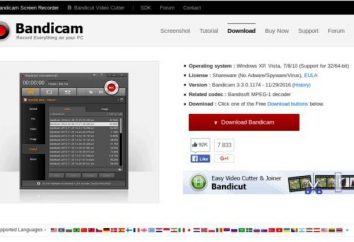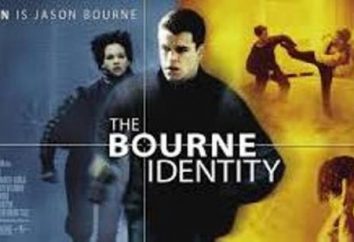Edytor vi: komenda, instrukcja, ustawienie
Nowa generacja komputerów jak jeden zbudowany na systemie operacyjnym baza z interfejsem graficznym. Dzisiaj, nawet nie wszyscy pamiętają, że jakieś 40 lat temu, wszystko było zarządzanie odbywa się za pomocą specjalnych poleceń tekstowych, a praca z komputerem była jak jednokierunkowej komunikacji na czacie. I mimo ogromnych zmian w świecie elektroniki, było wielu fanów zarządzane wyłącznie wiersza polecenia i produktów za pomocą komend tekstowych. Na przykład, edytor vi, która jest uważana za jedną z najbardziej wygodnych i elastycznych narzędzi do pisania dzisiaj. W następstwie bliżej na temat materiałów, które reprezentuje vi. Instrukcje do redakcji, podstawowe polecenia i możliwości – to wszystko później.
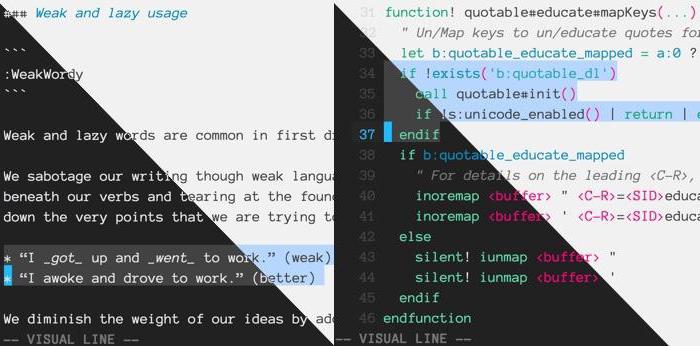
Co jest vi?
W swej istocie, vi to nic innego niż klasyczny edytor tekstu, z których było wiele w okresie od początku lat 70-tych do końca lat 90-tych. Ten szczególny ylo opracowany w 1976 roku. Pomysł utworzenia nowego uproszczonego edytora tekstu przyszedł do głowy Bill Joy, który następnie zastosowano inny popularny produkt – wyd. Według Joey i jego współpracowników, wyd był zbyt skomplikowany i „zwykli śmiertelnicy” nie mógł opanować go w pełni. Z tego powodu, Dzhordzh Koloris stworzył własny edytor tekstu, który ironicznie o nazwie „edytor dla zwykłych śmiertelników”, a potem Bill zmodyfikowano go i doprowadził do nowoczesnego umysłu, który istnieje do dziś.
wymagania systemowe
Nie ma żadnych przesłanek dla rozwoju linii poleceń i edytorach tekstu jak vi nie istnieje. Można zacząć od zera i na każdej platformie, czy to systemy UNIX-podobne (i „widelce” z nich) lub w oparciu o dystrybucje Linuksa. W każdym z nich można ustawić VI w takiej czy innej formie. Edytor vi dla Windows również istnieje.
Opcje klienta
Przed rozpoczęciem pracy z vi, należy wybrać odpowiedniego klienta. Oczywiście, można użyć edytora i oryginalny, ale będzie to w ograniczonym zakresie, a wygląda to zbyt skomplikowane, dlatego należy zwrócić uwagę na następujące aplikacje:
- Vim – zmodyfikowana wersja klasycznej edytora. Główną cechą programu jest możliwość ustawienia rozszerzeń niestandardowych, takich jak podświetlanie składni, wsparcie Unicode, wsparcie dla makr, zapisz sesje indywidualne i wiele innych. Istnieje również wersja z graficznym interfejsem o nazwie GVim.
- Elvis – jeden z pierwszych klonów vi, napisany w języku programowania C i jest dostępny na wszystkich platformach jednocześnie. Jest to pełny edytor ekran, który obsługuje Windows i podświetlanie składni.
- Vile – próba połączyć najlepsze z dwóch popularnych edytorów tekstowych. Wśród użytkowników edytorów tekstu Emacs i VI nie jest prywatna wojna. Deweloperzy Ville próbowało połączyć najważniejsze cechy obu programów, aby zapewnić użytkownikom wszechstronne narzędzie do pracy z tekstem.
- Nvi – Classic edytor oparty na VI zrekompilowane specjalnie dla systemów FreeBSD.
- Viper – jest to nawet jeden klient, ale tylko plugin do popularnego edytora tekstu Emacs, który pozwala emulować edytora tekstu vi poleceń.
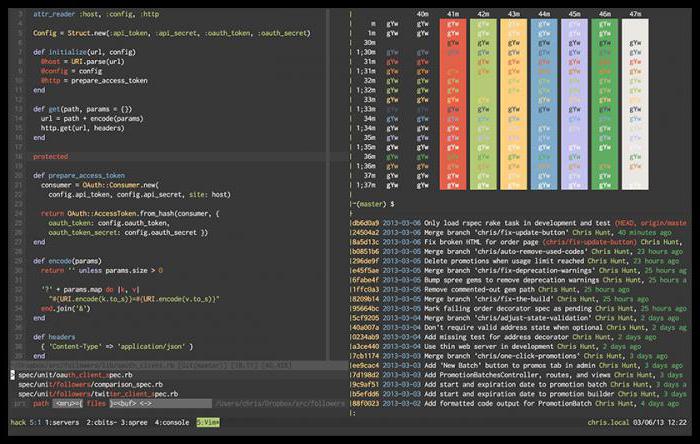
Pierwsze kroki z vi
Prawdopodobne, aby pracować z edytorem nawet nie mają nic ściągać. Większość dystrybucji Linuksa pochodzą z VI włączone. Faktycznie uruchomić wystarczy wpisać odpowiednie polecenie i określ plik może być otwarty. Jeśli chcesz otworzyć plik w vim, konieczne jest, aby napisać – «vim * nazwa pliku * .txt». Natychmiast po tym, przedstawiony zostanie dokument. Aby otworzyć go w GUI, należy wymienić zespół na – «gvima pliku * nazwa * .txt». Początkowo można dostać się do trybu poleceń. vi Edytor obejmuje pracę w dwóch trybach: tryb edycji i trybu poleceń. Pierwszy służy do wprowadzania tekstu, a drugi dla żeglugi i wydajności funkcji, takich jak zachowania. Zacznijmy od trybu poleceń i nawigacji.
nawigacja
Aby zacząć, to zapoznanie się z tym, co poleceń vi Edytor pozwolić, aby przesunąć kursor w dokumencie. Najczęściej stosowane do tej kluczowej H, J, K, L, które są odpowiedzialne za ruch w lewo, w dół, w górę iw prawo. W rzeczywistości, w nowoczesnych wersjach vi, w tym vim i graficznych „widły”, wspieranych przez pracę strzałką, ale zmuszając się do korzystania z klasycznej wersji, będzie w końcu do niego przyzwyczaić i uświadomić sobie, że tak dużo szybsze i bardziej wygodne. Jedyną cechą, która może powodować zamieszanie – niezdolność do poruszania się w górnej linii przez H i L, aby przejść w górę iw dół są zawsze używane J i K. Aby przejść do początku lub końca wiersza są klucze używane $ 0. Aby przejść między stronami stosując kombinację klawiszy Ctrl-F i Ctrl B.
Aby przejść między słowami w stosowanych kluczy, e, b. Aby szybko przenieść się do pierwszego znaku kolejnego słowa, naciśnij w. Aby przejść do ostatniego znaku kolejnego słowa, naciśnij E. do lokalu do pierwszego znaku poprzedniego wyrazu naciśnij przycisk b. Tutaj również znajduje się mały szkopuł. Fakt, że kompleks redaktor słowo dzieli spacji i myślników odrębnych słów. Oznacza to, że wyrażenie – nocnej jazdy będą rozpatrywane przez trzech różnych słów. Aby nie tracić czasu na skok w poprzek deski rozdzielczej, można użyć polecenia z dużymi literami, czyli W razem z W lub B b.
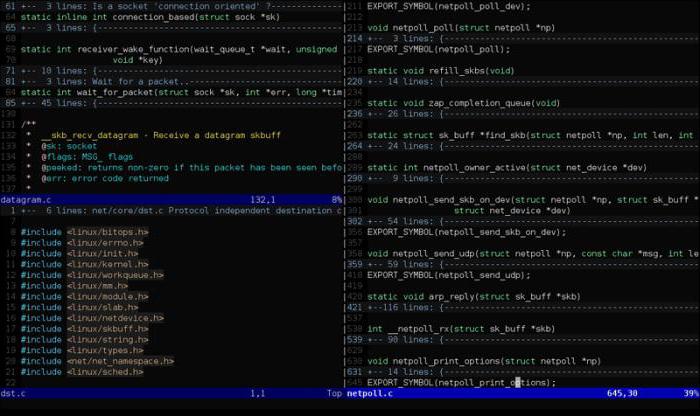
Dla bardziej imponujących skoków stosowanych w nawiasach () i {}. Pierwsza pomoc w nawigacji między zdaniami i innych między całymi akapitami.
Najwygodniejszym sposobem podróżowania – to porusza się w linii i słów kluczowych. Aby przesunąć kursor do pewnej linii, należy wpisać numer linii i G (czy to G kapitał). Aby przejść do konkretnego słowa, trzeba rozpocząć wyszukiwanie za pomocą / charakter. Na przykład, jeśli chcesz znaleźć Anafory słowo, wprowadź / anaforę i naciśnij Enter. Aby poruszać się między słowami wyszukiwania używanych klawiszy n oraz N.
Montaż i zapisywanie
Aby rozpocząć, dowiedzieć się, jak dostać się do edytora vi. Można to zrobić za pomocą polecenia: Q, który po prostu zamyka program bez żadnych zmian. Warto zauważyć, że blisko program nie będzie działać, jeśli wszelkie zmiany zostały wprowadzone do dokumentu. Ten rodzaj ochrony przed utratą danych, więc przed wyjazdem zawsze należy zapisać wprowadzone dane. Zapisywanie w edytorze vi jest wykonywana za pomocą polecenia: szer. Zespoły mogą być łączone. Na przykład wpisując: wq, to jednocześnie zapisać dane i zamknąć program. Ale to nie wszystko. Jeśli chcesz zapisać zmieniony dokument jako nowy plik, należy użyć polecenia edytora VI – «Zapisz do pliku”, który jest realizowany przez wpisanie: w * nazwa pliku * .txt.
Teraz pomówmy o „zwykłej” edycji, który jest przywiązany do podobnych poleceń bez zmiany treści tych dokumentów. Na przykład, w celu usunięcia wszelkich znaków używaną X i klucz J. służy do połączenia dwóch rzędów na siebie w celu usunięcia całego rzędu przez podwójne naciśnięcie klawiszy d. Wymień znaków za pomocą klawiszy r.
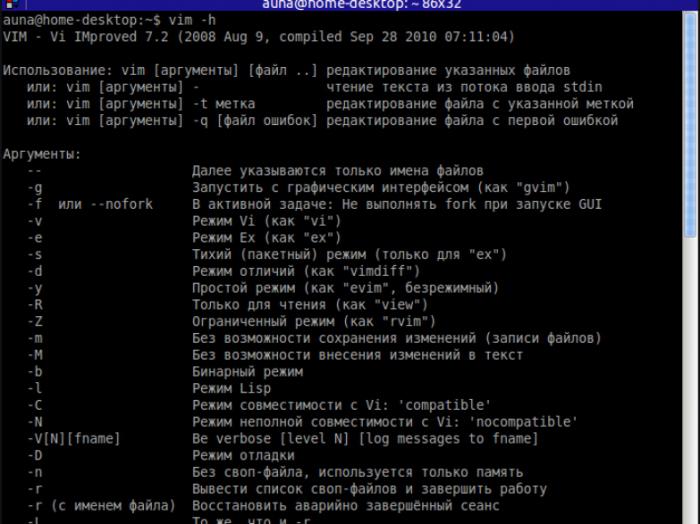
Każda z powyższych poleceń, można powielać (lub powtórzyć kilka razy), za pomocą klawisza. (Kropka). Tak więc, na przykład, może być usunięta tylko cztery linie wchodzące dd ….
Polecenia te mogą zostać połączone. Wiemy już, że z pomocą szelek) może przenieść się na końcu wiersza, a za pomocą szelek}, można wskoczyć do końca akapitu. Zatrudniając z nimi d kluczy, możliwość usuwania całych linii i akapitów, bez marnowania czasu.
Wiedząc, jak nakazuje edytor vi, aby usunąć tekst, trzeba dowiedzieć się, jak przywrócić wszystkie usunięte (kto wie co). W tym celu klawisz u, który pozwala zrobić krok do tyłu, bez względu na to, jakie działanie zostało przeprowadzone wcześniej (o ile, oczywiście, nie jest to zamknięcie programu).
tryb edycji
Teraz, że jesteś zaznajomiony z poleceniami do kontroli edytora tekstu, nadszedł czas, aby przejść do jego bezpośrednim zadaniem – wprowadzania tekstu. Sam proces wprowadzania tekstu, oczywiście, nie różni się od każdego innego edytora, ale ważne jest, aby zawsze pamiętać, że trzeba stale przełączać się między edycji i zespołów. Aby uzyskać dostęp do zmian ustrojowych i prasowej lub (tyle że z położenia kursora w tekście będzie zależeć). Po tym, można od razu rozpocząć zatrudniania. Cały tekst zostanie wprowadzony w jednej linii, tak długo, jak nie używać przycisku O, który stworzy nową linię, albo cc z ekipy, która zastąpi obecną linię z nowym tekstem. Aby powrócić do trybu poleceń, użyj klawisza Esc.

Tryb wizualny, kopiowanie i wklejanie
Korzystanie z edytorów tekstu, często korzystać z funkcji kopiowania i wklejania tekstu. Jesteśmy przyzwyczajeni do skrótów klawiaturowych Ctrl + C i Ctrl + V w nowoczesnych systemach operacyjnych, więc praca może wydawać się trudne vi. W rzeczywistości, muszą przejść tylko w trybie wizualnym, a następnie użyć już badane zespoły zaznaczyć i skopiować żądany tekst. Kopiowanie edytor vi (takie jak pasty) działa tylko w specjalnym trybie wizualnym (aktywowany przez naciśnięcie V). W trybie wizualnym tekstu w dokumencie jest podświetlona. Zaznaczony obszar można zmienić za pomocą przycisków przejść i ich kombinacje. Następnie, po wybraniu odpowiedniego obszaru tylko nacisnąć Y, aby skopiować lub D jej wycinania (usuwanie wybranego obszaru). Wstawianie tekstu jako prosta – przesunąć kursor do żądanego obszaru i prasy P. tekst tam znajdować się w zakresie od kursora.
polecenia złożone
Na mocy złożonych zespołów są wynikiem połączonego zespołu. Zostały już omówione powyżej, ale powinny one koncentrować się po raz kolejny, bo dzięki odpowiedniej kombinacji, można osiągnąć maksymalną wydajność i wygodę.
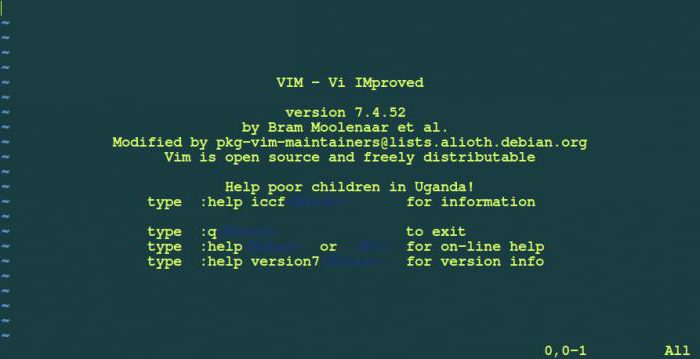
Można również korzystać z numerów z niektórych poleceń ruchowych. Na przykład, jeśli chcesz przenieść ani jednego słowa i natychmiast do 6, zamiast sześciu czasu prasowania w, wystarczy wpisać 6W. Z numerami można łączyć tylko dwa zespoły. Na przykład, aby usunąć kilka słów, można użyć zespół D5W które usuwają tylko 5 słów. W związku z powyższym, kombinacje zszywki usunie linie, akapitów i tak dalej.
zamiana tekstu
Z dodatkowymi funkcjami jest okazją do wymiany fragmentów tekstu, jak również wszystkie pasujące kawałki całego dokumentu. Jest to całkiem przydatna opcja, szczególnie, jeśli chodzi o kod oprogramowania lub wypełniania dużych profili z duplikatów danych. Wyobraźmy sobie, że jest to wyraz w objaśnieniu wybranego wiersza tekstu, ale chcemy go zmienić na inny, taki jak daje do myślenia. W tym przypadku, komenda będzie następująca -: S / wyjaśnienie / udzielanie żywności dla Myśl /. Aby wymienić wszystkie odniesienia do wyjaśnienia w dokumencie mogą być nieco skomplikować zespół, wtedy będzie wyglądać następująco -:% s / wyjaśnienie / dając do myślenia / g.

zamiast wniosku
Więc teraz wiesz jak zarządzać vi edytora. Znasz wszystkich podstawowych komend, jak modyfikować i edytować tekst. Spotkaliśmy się z przydatnych poleceń i możliwościami. Teraz jest idealny czas, aby spróbować to wszystko w praktyce. Pomimo jego nieco odpychającego wyglądu i wysokiej bariery wejścia na rynek, vi po krótkim praktyka może być dla Ciebie najwygodniejsze narzędzie do wykorzystania. Najważniejsze – nie panikuj, rekord nauczyliśmy poleceń, skrypty i powtórzyć to wszystko w praktyce w celu dostosowania nowych umiejętności do automatyzmu.